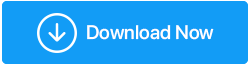Corrigido – o aplicativo que você está tentando instalar não é um aplicativo verificado pela Microsoft
Publicados: 2021-01-27Com o Windows 10 ao seu lado, você pode baixar possivelmente todos os aplicativos sob o sol. Mas há momentos em que você pode ter que se deparar com certas restrições e, mais especificamente, uma mensagem como “o aplicativo que você está tentando instalar não é um aplicativo verificado pela Microsoft” ao tentar executar instaladores de aplicativos e arquivos .exe. Exemplos de software/aplicativos em que os usuários encontraram esta mensagem incluem: Firefox, Spotify, Turbotax, Designer Pro+, etc.
Neste blog, listaremos as possíveis maneiras de resolver o problema.
Leia também: O que fazer se a própria Microsoft Store travar
| Observação : a instalação de aplicativos da Microsoft Store minimiza o risco de entrada de malware em seu PC, pois todos os aplicativos da Microsoft são certificados pela própria Microsoft. Eles passam por rigorosas verificações de malware e vírus antes mesmo de serem disponibilizados. Portanto, caso você baixe um aplicativo não verificado pela Microsoft, é vital que você também tenha uma linha de defesa que possa detectar possíveis vírus, malware e bugs. Systweak Antivirus é um desses aplicativos. Clique aqui para baixar o Systweak Antivirus Leia a análise completa do Systweak Antivirus |
Por que antivírus Systweak?
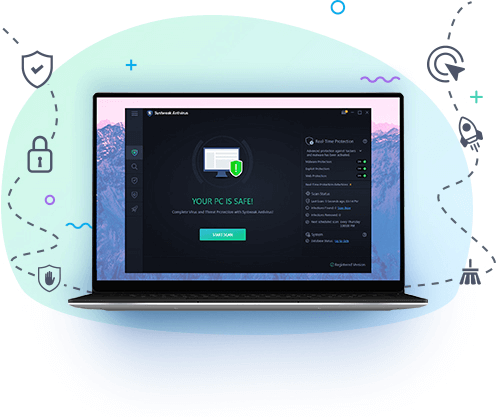
Em termos de um aplicativo não verificado pela Microsoft, talvez você não consiga prever a entrada de um vírus ou malware por conta própria, quando o Systweak Antivirus exibe os seguintes recursos para descobrir e mantê-lo fora de possíveis perigos:
- O Systweak Antivirus garante que seu PC esteja protegido contra todos os tipos de vírus, malware, PUP, ameaças de dia zero, adware (que um aplicativo pode injetar em seu PC) e muitos desses perigos
- O recurso de proteção em tempo real captura uma ameaça e a neutraliza antes que ela passe pela segurança do seu computador
- A proteção contra exploração impede ainda que qualquer vírus ou malware aproveite as vulnerabilidades do software
- Ainda assim, suspeitando de um ataque do aplicativo não verificado pela Microsoft? Você pode se beneficiar de três tipos diferentes de varredura, a saber: Rápida, Profunda e Personalizada. Estes são capazes de detectar ameaças em vários níveis
Preço: Você recebe uma avaliação gratuita de 30 dias, após a qual pode optar pela versão premium. Você também recebe uma garantia de reembolso de 60 dias sem risco.
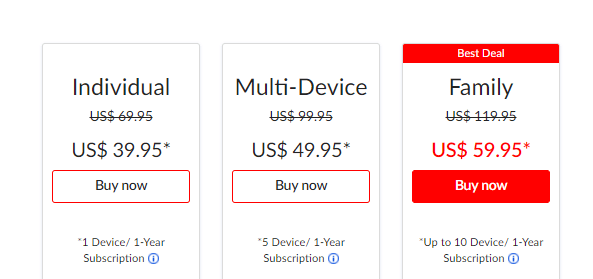
Versões do Windows suportadas: Windows 10/8.1/8/7 SP1+
Clique aqui para baixar o Systweak Antivirus
Agora, com o Systweak Antivirus ao seu lado, você está pronto para instalar aplicativos que não sejam da Microsoft também. Mas, primeiro, vamos ver como podemos nos livrar de “O aplicativo que você está tentando instalar não é um aplicativo verificado pela Microsoft”.
Maneiras de corrigir 'o aplicativo que você está tentando instalar não é um aplicativo verificado pela Microsoft'
Lista de conteúdos
- 1. Desative as recomendações nas configurações
- 2. Saia do modo Windows 10 S
- 3. Use o Editor do Registro
- 4. Use a Política de Grupo
1. Desative as recomendações nas configurações
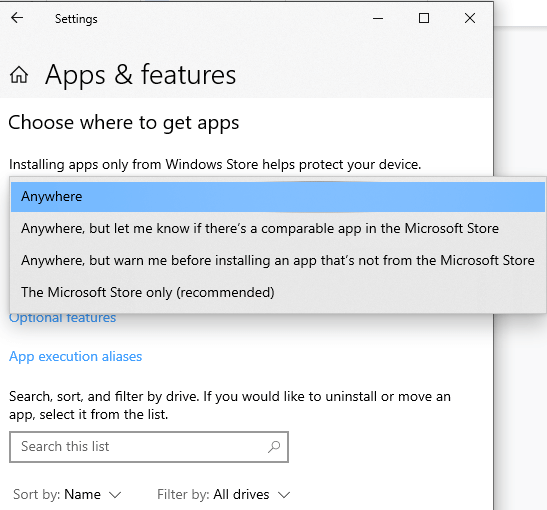
Desabilitar as recomendações nas configurações é a primeira coisa que você deve fazer ao receber “o aplicativo que você está tentando instalar não é um aplicativo da Microsoft”.
1. Pressione Windows + I e abra Configurações
2. Clique em Aplicativos
3. Clique em Aplicativos e recursos no painel esquerdo
4. No lado direito, clique no menu suspenso em Escolher onde obter aplicativos e selecione Qualquer lugar

| Caso você veja esta opção desabilitada, pode ser que você esteja logado em uma conta que não tenha privilégios administrativos. Se for esse o caso, você pode pedir ao administrador do sistema que forneça privilégios para que você possa baixar o aplicativo sem problemas. |
5. Feche as configurações
Agora, na maioria dos casos, o aviso deve desaparecer. No entanto, mesmo que depois de obter os privilégios administrativos e mesmo que depois de fazer os ajustes acima, você ainda receba a mensagem acima, é provável que você esteja executando o Windows 10S Edition, caso em que você só pode instalar aplicativos da Microsoft Store. Dito isto, o modo Windows 10 S pode ter sido ativado para maior segurança
2. Saia do modo Windows 10 S
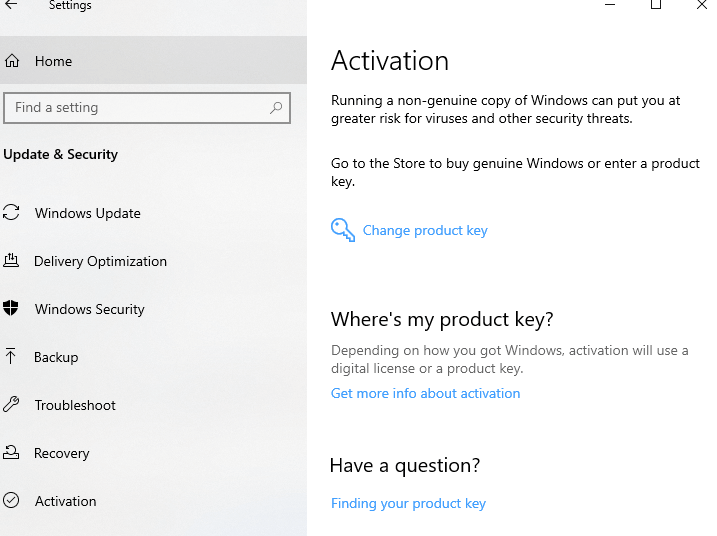
Então, como faço para sair do modo S no Windows 10? Descrevemos as etapas que facilitarão a saída do Windows 10 S Mode –
1. Pressione Windows + I e abra Configurações
2. Clique em Atualização e segurança
3. Clique em Ativação
4. Em Mudar para o Windows 10 Home ou Mudar para o Windows 10 Pro , selecione Ir para a Loja
5. Quando você vir Sair do Modo S ou algo semelhante, clique no botão Obter
6. Agora, você deve conseguir instalar aplicativos que não sejam da Microsoft.
Leia também: Como fazer backup do registro no Windows 10
3. Use o Editor do Registro
Você marcou todas as possibilidades que resultam em “O aplicativo que você está tentando instalar não é um aplicativo verificado pela Microsoft”. Você é um administrador e está executando o Windows 10 home ou pro. Então como é que você está recebendo a mensagem? Tente seguir a rota do Registro.
É altamente recomendável tomar medidas de precaução extras antes de fazer as menores alterações em seus registros porque, se feito de forma incorreta, a funcionalidade completa do seu sistema operacional pode ser afetada.
Para fazer um backup manual de seus registros, siga estas etapas –
1. Abra a caixa de diálogo Executar pressionando as teclas Windows + R
2. Digite regedit e pressione Enter
3. Quando a janela do editor do Registro for aberta, digite o seguinte caminho –
HKEY_LOCAL_MACHINE\SOFTWARE\Microsoft\Windows\CurrentVersion\Explorer
4. À direita, procure a string AicEnabled e clique duas vezes nela
5. Altere seu valor para Qualquer lugar
6. Agora, navegue para este caminho –
HKEY_LOCAL_MACHINE\SOFTWARE\Policies\Microsoft\Windows Defender\SmartScreen
7. No lado direito, clique duas vezes em ConfigureAppInstallControll e altere o valor para Anywhere
8. Feche o Editor do Registro e reinicie o computador
4. Use a Política de Grupo
O editor de Diretiva de Grupo também pode ajudá-lo a resolver esse problema. Aqui estão os passos para se livrar da mensagem –
1. Pressione Janela + R para abrir a caixa de diálogo de execução
2. Digite msc 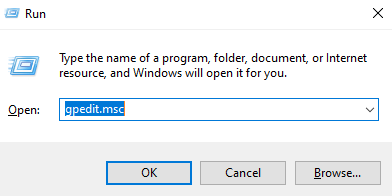
3. Quando o Editor de Diretiva de Grupo Local abrir, navegue até o caminho mencionado abaixo
Computer Configuration -> Administrative Templates -> Windows Components -> Windows Defender SmartScreen -> Explorer
4. No painel direito, clique duas vezes em Configure App Install Control e edite-o 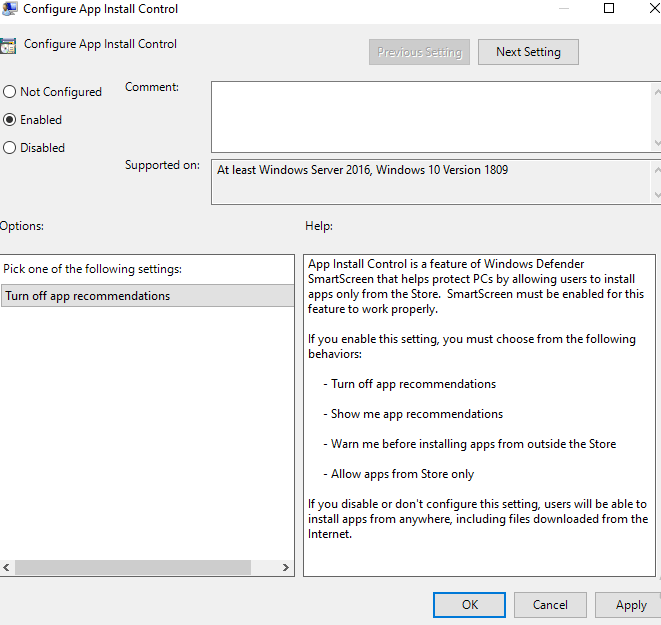
5. Clique no botão de opção Ativado
6. Em Opções , clique em Desativar recomendações de aplicativos no menu suspenso
7. Clique em Aplicar e depois em OK
Empacotando
Espero que você tenha conseguido se livrar da mensagem “o aplicativo que você está tentando instalar não é um aplicativo verificado pela Microsoft”? Se o blog foi útil, dê um joinha e compartilhe com outras pessoas. Você também pode nos encontrar no Facebook, Twitter, Instagram, Linkedin, Pinterest e todas as outras plataformas de mídia social. E, se você gosta mais de conteúdo de vídeo, também pode se inscrever em nosso canal do YouTube.
Leituras recomendadas:
Principais maneiras de aumentar a segurança com o Microsoft Defender no Windows PC
Enfrentando problemas com equipes? Veja como atualizar o Microsoft Teams no Windows 10
Deseja atualizar os aplicativos do Microsoft Office no Mac e no Windows? Aqui está como